Innan du kan öronmärka måste du ha en betäckning och en grisning registrerad på suggan. Öronmärkning registreras från moderns suggkort. Ta fram suggkortet för den sugga som du vill rekrytera ifrån. Information om grisningen måste vara ifyllt innan du kan öronmärka från kullen.
Det går att lägga till en kolumn för antal sogrisar och fylla i antal sogrisar där om du så önskar. Arbetar du i appen måste du fylla i antal sogrisar för att programmet ska vilja öronmärka. Antalet sogrisar du fyller i här måste vara minst det antal du tänkt öronmärka, men du kan fylla i fler än vad du sedan öronmärker.
När allt är ifyllt så dubbelklickar du på datumet för den grisning som du vill rekrytera gyltor ifrån.
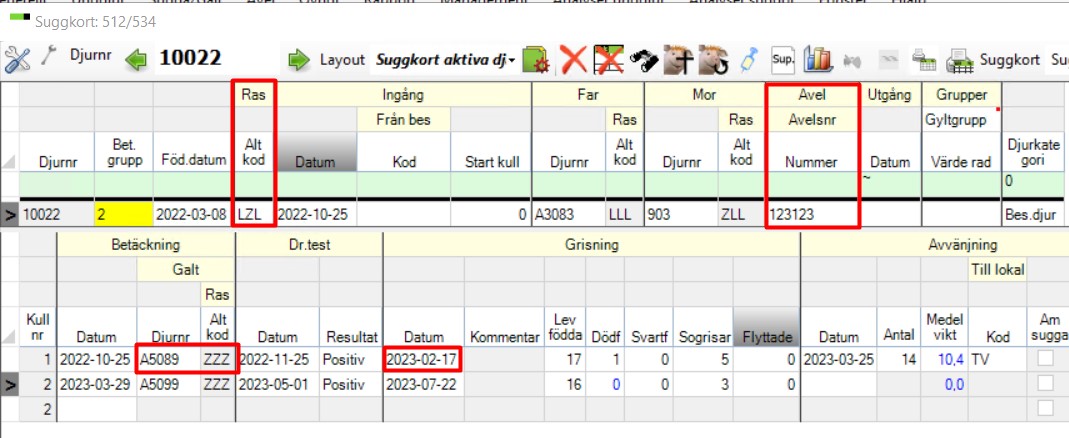
Om det inte händer något när du dubbelklickar bör du kontrollera följande (rödmarkerat på bilden ovan):
- Finns ras på suggan?
- Finns avelsnummer på suggan?
- Finns en galt med ras registrerad på Betäckning?
- Är rasen godkänd under Avel – Nummerserier – Egen Rekrytering? Ibland krävs det att YYY ska ändras till ZZZ eller tvärtom, beroende på vilken galt som använts vid betäckningen.
Du kommer nu till fönstret öronmärkning. Fyll i antal sogrisar som du vill märka upp. Kontrollera att numren i rutan ”Sogris kort nr från” och ” Sogris kort nr till” stämmer. Gör de inte det kan du ändra startnummer genom att skriva direkt i rutan. Dock måste numren vara i följd. Är något nummer överhoppat ökar du antalet sogrisar med ett. Senare kan du radera det överhoppade numret.
Skriv in det antal sogrisar du vill öronmärka i fältet för Antal sogrisar. Klicka sedan på Skapa djur (se bilden nedan).
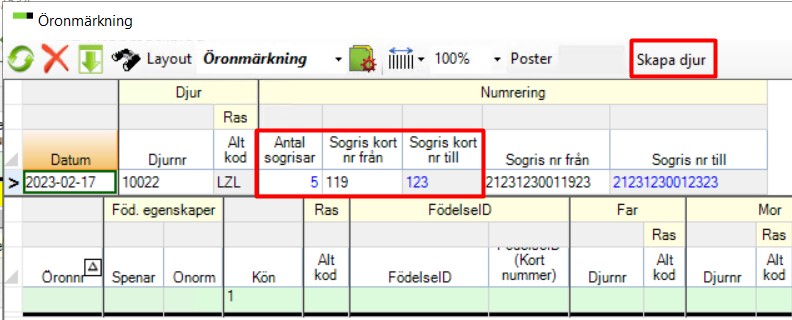
Nu skapas dina gyltor och du kan lägga till Spenar om du vill.
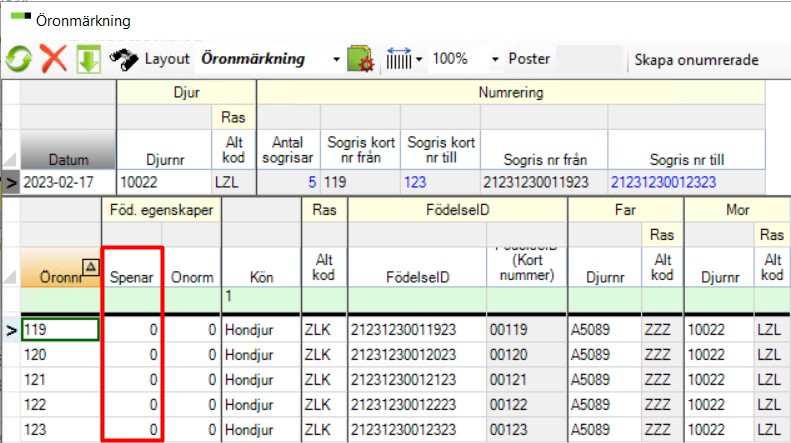
Är det något nummer som är överhoppat kan du nu radera den raden (markera raden med klick på raden längst till vänster och radera med det röda krysset). Önskar du märka upp fler gyltor från samma sugga i efterhand, är det enklaste sättet att ta bort filtret i kolumnen för kön. Då visas alla de djur som programmet betraktar som galtar. Ändra kön på en galt till hondjur och fyll på med öronmärkningsuppgifterna manuellt. Kontrollera att de får rätt öronnummer och FödelseID.
Ett annat alternativ är att radera de redan uppmärkta gyltorna och sedan märka upp det antal du vill ha igen.
För att ändra nummer på en öronmärkt gris, stå i rutan för ”Öronnr” på det nummer som ska ändras, tryck på tangenten F2 och skriv numret som smågrisen ska heta, tryck därefter enter så sparas det nya numret. Var noga med att även ändra numret i grisens FödelseID. Gör det genom att ställa dig i rutan för FödelseID och trycka på F2. Därefter kan du med piltangenterna flytta dig i nummerserien så att du kan ändra enbart de nummer som ska ändras. Du kan i kolumnen för FödelseID (kort nummer) se att det blir korrekt när det ändras till den siffra som du ville ändra till.
När registreringen är gjord kan du se de öronmärkta gyltorna under rubriken Avel – Öronmärkta.
När du sedan vill föra in de öronmärkta djuren i suggdelen använder du menyvalet Ingång från öronmärkning.


